Le module Bureautique fonctionne sur le principe du publipostage : on mixe les données « textuelles » d'un document préparé par avance avec les données nominatives d'un ou plusieurs salariés.
Jusqu'à présent, le programme utilisait le module publipostage de Word. Cette application était donc indispensable au fonctionnement du module Bureautique. Désormais, l'application Word a été remplacée par un module de traitement de texte interne à LDPaye.
L'application Word sera tout de même utilisée une dernière fois, pour migrer les documents modèles existants dans le format .docx (seul format utilisable par le champ traitement de texte). A la première ouverture du module Bureautique, le programme va donc procéder à cette migration. A cette occasion, tous les documents modèles et résultats configurés sont sauvegardés dans un sous-répertoire du répertoire bureautique, puis les modèles sont réenregistrés dans le nouveau format.
ATTN : lors de cette migration, Word va être lancé puis fermé. Il faut dons s'assurer préalablement que tous les documents éventuellement ouverts dans Word aient été enregistrés.
Les documents manipulés au travers du module Bureautique, que ce soit des document modèles ou des documents résultant d'un publipostage, sont donc désormais ouverts dans ce nouveau module de traitement de texte. Celui-ci offre nativement un grand nombre de fonctionnalités standard qu'on retrouve habituellement dans un logiciel de traitement de texte. Le détail de ces fonctionnalités peut être consulté sur l'aide en ligne sur le site de PCSOFT.
De plus, dans le cas d'un document modèle, le bouton en haut à droite de la fenêtre (ou la touche F11) permet d'afficher ou de masquer la liste des champs de fusion disponibles dans la source de données bureautique liée au modèle.

Comme il ne s'agit plus d'un modèle au sens publipostage Word, les champs de fusion présents dans les documents Word à l'origine ont été remplacés par des mots clés sous la forme <<Nom_Du_Champ>>, où Nom_Du_Champ correspond au libellé du champ définie dans la source de donnée bureautique.
NB : les espaces sont remplacées par le signe "_" et les points "." sont effacés. Le champ Numéro S.S. sera donc représenté par <<Numéro_SS>>).
Pour ajouter un champ de fusion dans le document modèle, on peut donc simplement écrire le mot-clé correspondant directement dans le document, où l'insérer en cliquant dans la liste des champs de fusion.
Remarque : même si le module Bureautique n'utilise plus Word, le document modèle reste modifiable sous Word, le nouveau module de traitement de texte étant tout à fait compatible avec Word pour ce qui est du format d'enregistrement des documents.
A l'ouverture d'un modèle depuis LDPaye, le programme affiche la liste des champs de la source de données bureautique liée au modèle (définie dans la gestion des documents du module Bureautique).

Depuis cette fenêtre, il est possible d'accéder directement à la modification de la source de donnée bureautique, par un clic sur le bouton Modifier la source de donnée au bas de la fenêtre. Cela permet par exemple d'ajouter un champ manquant sans avoir à sortir du document modèle en cours de modification.
Un champ de recherche permet de trouver rapidement le champ de fusion souhaité (la recherche est effectuée en Contient).
Un double-clic sur un champ ajoute le champ sélectionné à l'emplacement du curseur dans le document.
La fenêtre principale du module bureautique contient désormais 2 parties : la gestion du publipostage à proprement dite (affichée par défaut, ou obtenue en cliquant sur l'onglet Documents) et l'export de la source de données (cf paragraphe ci-dessous).
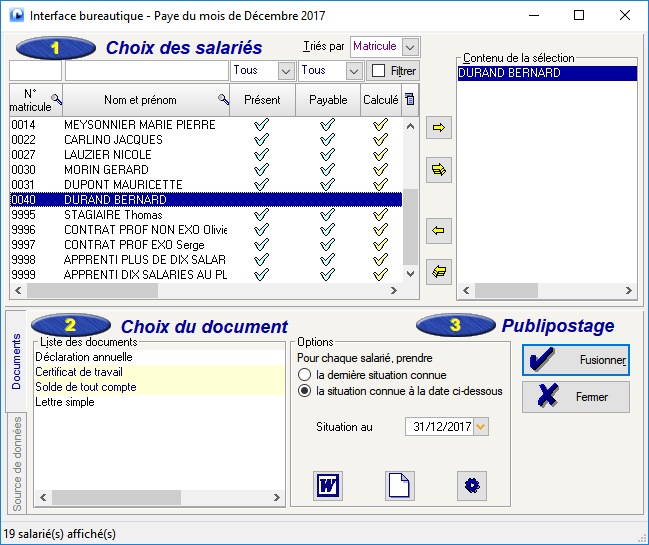
La gestion du publipostage a également évolué quelque peu.
Tout d'abord, il est désormais possible de sélectionner plusieurs documents à fusionner. Pour cela, tenez la touche Ctrl enfoncée et cliquez successivement sur chaque document à traiter, ou utiliser la touche Majuscule enfoncée pour sélectionner un ensemble de documents successifs.
Ensuite, après sélection des salariés, il n'est plus nécessaire de sélectionner le type de sortie souhaité (aperçu écran, impression directe, résultat dans un nouveau document). On dispose seulement d'un bouton Fusionner qui permet d'afficher le résultat directement à l'écran, dans le module de traitement de texte. Libre alors à l'utilisateur de modifier ce document, de l'imprimer ou de l'enregistrer.
Attention : il n'existe plus de document résultat comme auparavant. Si vous imprimez ce document depuis cette fenêtre d'affichage/modification, puis que vous fermez cette fenêtre sans demander l'enregistrement, aucune trace de ce document n'est conservée.
Il est parfois préférable d'externaliser la fonction de publipostage. Pour cela, il est possible de simplement générer une source de données au format texte (avec séparateur tabulation) afin que celle-ci serve au logiciel de publipostage externe. On peut ainsi conserver les documents modèles qui existaient en V9.00 (ou antérieures) et continuer à les utiliser, après une petite adaptation, avec WORD.
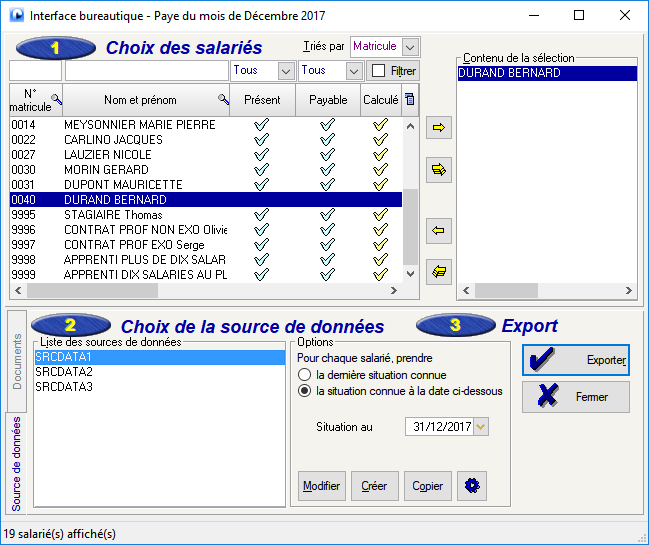
En cliquant sur l'onglet Source de données, à gauche, la liste des fichiers de descriptions des Sources de données existants apparaît. Après avoir sélectionné les salariés à exporter (comme cela est fait lors d'un publipostage) l'export se fait via le bouton Exporter.
Par défaut, la source de donnée est générée dans le répertoire Bureautique paramétré, là où se trouvent les fichiers modèles et les fichiers de description des sources de données, avec le nom de la source de donnée choisie, et l'extension .txt. Le nom et l'emplacement de ce fichier peuvent cependant être choisis par l'utilisateur en tenant la touche Majuscule lors du clic sur le bouton Exporter.
Il est également possible, depuis les boutons de gestion du cadre Options de créer ou modifier les fichiers de description des sources de données.
Après export des données dans ce fichier au format « texte avec tabulations », il suffit donc d'ouvrir un document « modèle » avec Word, puis dans l'option de sélection d'une liste de destinataires existant, sélectionner le fichier ainsi généré.
Note : les modèles originaux, avant migration en version 9.50, ont automatiquement été enregistrés dans le sous-répertoire Sauvegarde V9.00 du répertoire Bureautique ; ils peuvent donc y être récupérés pour être repris sous Word.
Attention : dans quelques cas, il peut y avoir besoin de modifier certains champs de publipostage, notamment en cas d'utilisation de caractères accentués ou de caractères spéciaux dans les noms des champs de fusion.